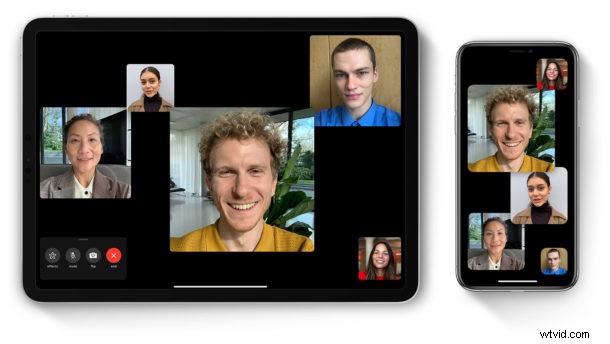
¿Alguna vez tuvo un problema con Group FaceTime que no funcionaba como se esperaba en su iPhone o iPad? Sucede, pero es probable que puedas resolver el problema con algunos trucos de solución de problemas.
La función Group FaceTime de Apple ofrece una forma divertida, gratuita y conveniente de hacer videollamadas con hasta 32 personas que usan un iPhone, iPad, iPod Touch o Mac. Si desea mantenerse conectado con sus amigos y familiares durante el tiempo que están separados, es posible que ya haya probado o considerado usar FaceTime para videollamadas grupales.
Sin embargo, en algunos casos, podrías encontrarte con una situación en la que no puedas iniciar o unirte a llamadas grupales de FaceTime. O bien, podría desconectarse mientras está en medio de una llamada. Esto se vuelve aún más frustrante cuando no puede descubrir la razón por la que enfrenta problemas. Puede haber varias razones potenciales por las que no funciona correctamente, y al igual que ayudamos a solucionar problemas de FaceTime en iPhone y iPad, haremos lo mismo con Group FaceTime.
Si tiene problemas con las llamadas Group FaceTime en su dispositivo iOS o iPadOS, no se preocupe, ya que le daremos consejos para solucionar problemas y, con suerte, solucionar cualquier problema de Group FaceTime en su iPhone.
Resolución de problemas de FaceTime en grupo en iPhone y iPad
Aunque nos centraremos principalmente en el iPhone, también puede usar los siguientes métodos de solución de problemas para intentar resolver los problemas de Group FaceTime en su iPad y iPod Touch.
1. Asegúrese de que iOS esté actualizado
Si no tiene problemas para hacer llamadas regulares de FaceTime, es muy probable que su software no esté actualizado. Aunque las llamadas normales de FaceTime funcionan correctamente en software anterior, Group FaceTime requiere iOS 12.1.4 o posterior. Por lo tanto, asegúrese de actualizar su dispositivo a la última versión dirigiéndose a Configuración -> General -> Actualización de software. Si sus contactos no pueden unirse a su llamada grupal de FaceTime, pídales que actualicen su software y vuelva a intentarlo.
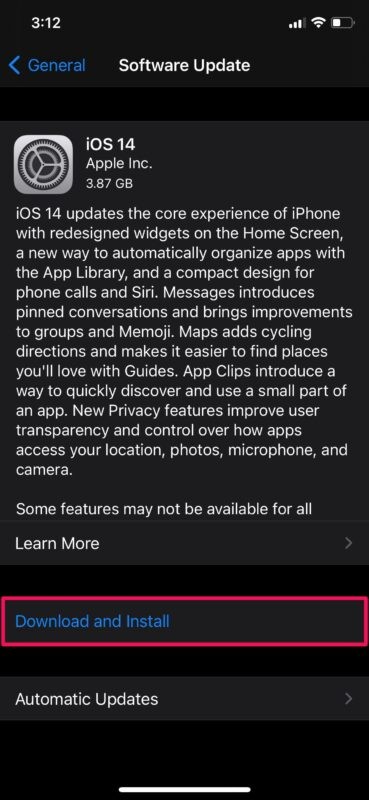
2. Compruebe si su dispositivo es compatible
Si bien básicamente todos los dispositivos nuevos admitirán Group FaceTime, no todos los iPhones y iPads son capaces de manejar llamadas Group FaceTime. Hay ciertos requisitos de hardware que deben cumplirse. Por lo tanto, asegúrese de usar uno de los siguientes dispositivos antes de intentar unirse a una llamada grupal de FaceTime.
- iPhone 6S o posterior
- iPad Pro, iPad Air 2, iPad mini 4, iPad (quinta generación) o posterior
- iPod touch (7.ª generación) o posterior
3. Compruebe si FaceTime está disponible en su país
FaceTime está disponible en casi todo el mundo. Bueno, decimos casi porque algunos países del Medio Oriente, a saber, Emiratos Árabes Unidos, Arabia Saudita, Jordania, Egipto y Qatar no admiten FaceTime. Además, si compró un dispositivo iOS en alguna de estas regiones, tampoco podrá usarlo en un país donde esté disponible. Sin embargo, esas restricciones pueden cambiar con el tiempo, por lo que vale la pena actualizar el software del sistema y verificar las capacidades locales, ya que las reglas y las funciones pueden ser diferentes.
4. Comprueba la configuración de FaceTime
A veces, es posible que no pueda realizar llamadas grupales de FaceTime debido a problemas con su cuenta de Apple vinculada.
Intente cerrar sesión en FaceTime y luego vuelva a iniciar sesión para ver si eso resuelve su problema.
También puede deshabilitar FaceTime y luego volver a encenderlo para reactivar el servicio.
Para cerrar sesión en FaceTime o deshabilitarlo, simplemente diríjase a Configuración -> FaceTime y toque su ID de Apple.
Tenga en cuenta que su proveedor puede cobrarle por los mensajes SMS utilizados para activar una ID de Apple en su dispositivo.
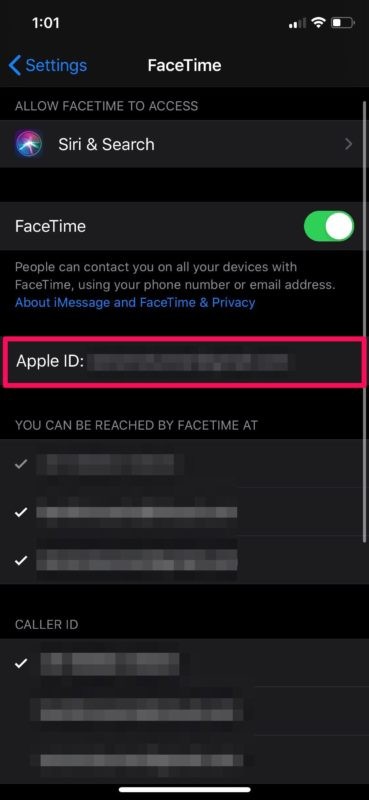
5. Asegúrese de tener una conexión a Internet estable
En algunos casos, es posible que veas un signo de exclamación mientras estás en medio de una llamada grupal de FaceTime. Esto indica que su conexión es demasiado lenta o poco confiable para manejar una llamada grupal de FaceTime.
Cambie a una red Wi-Fi diferente si tiene este problema o asegúrese de tener una señal LTE fuerte, si está usando FaceTime por celular.
6. Reinicia tu iPhone
Lo último que querría intentar es simplemente reiniciar su dispositivo iOS. Esto se puede hacer simplemente apagando su dispositivo y volviéndolo a encender.
Si está utilizando un iPhone o iPad sin un botón de inicio físico, mantenga presionado el botón lateral y el botón para subir el volumen para acceder al menú de apagado.
Sin embargo, si está utilizando un iPhone o iPad con un botón de inicio físico, solo necesita mantener presionado el botón de encendido. También puede apagar su iPhone o iPad a través de Configuración.
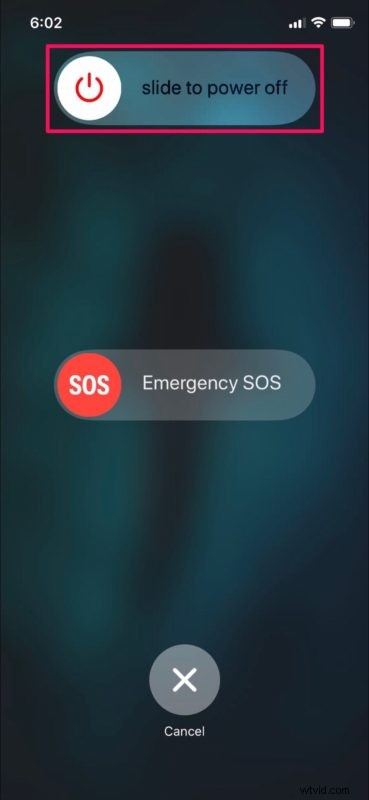
Estos pasos de solución de problemas deberían ayudarlo a resolver los problemas que enfrenta con Group FaceTime, así que pruébelos y luego intente usar la función nuevamente.
A estas alturas, deberías haber conseguido que Group FaceTime funcione en tu iPhone o iPad. De lo contrario, es probable que esté tratando de comunicarse con alguien que vive en un país donde FaceTime no está disponible o sus dispositivos aún no están actualizados. También hay muchas posibilidades de que la persona que intentas agregar a la llamada grupal de FaceTime haya cambiado a un dispositivo que no es de Apple. Si uno de los participantes en su llamada grupal de FaceTime tiene problemas, pídale que siga estos pasos de solución de problemas para resolverlo también.
¿Usas FaceTime en una Mac? Si es así, es posible que le interese saber cómo puede iniciar sin esfuerzo videollamadas grupales de FaceTime en su dispositivo macOS para ponerse en contacto con amigos y familiares que usan dispositivos Apple.
¿Logró solucionar los problemas que enfrentaba con las llamadas grupales de FaceTime en su iPhone? ¿Cuál de estos métodos de solución de problemas que discutimos aquí funcionó para usted? ¿Encontraste otra solución? Comparta sus experiencias en la sección de comentarios a continuación.
